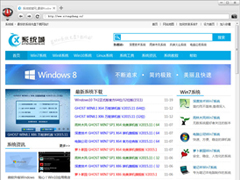- 返回
- Win10 IE/Edge浏览器网页加载速度
Win10 IE/Edge浏览器网页加载速度慢经常出现卡死的解决方法
2015-11-08 20:46作者:系统城
升级Win10系统后,许多用户都在反映Win10系统下不管是IE浏览器还是Edge浏览器打开网页的时候加载速度很慢,经常出现卡死的现象,这种情况用户首先要清理浏览器缓存以及历史浏览记录。
Win10 IE/Edge浏览器网页加载速度慢经常出现卡死的解决方法:
1、对存在访问假死/卡死的浏览器进行清理缓存操作,在IE浏览器里,右侧齿轮图标点击打开菜单,点击“Internet 选项”打开设置项;
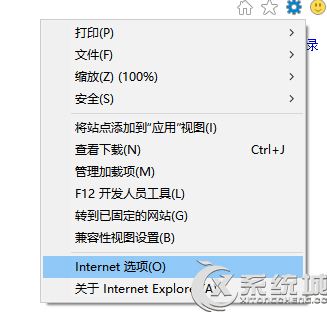
2、在选项窗口中,点击“删除...”按钮;
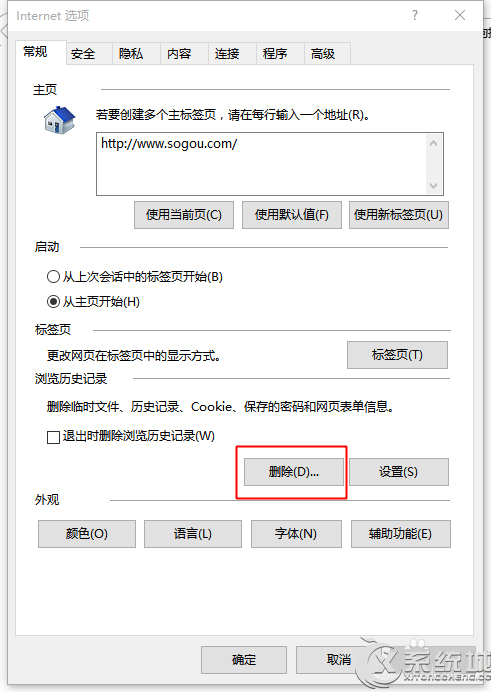
3、打开的界面中,确认“临时Internet文件和网站文件”、“Cookie和网站数据”、“历史记录”此三项已勾选,并点击删除按钮,等待删除缓存操作;
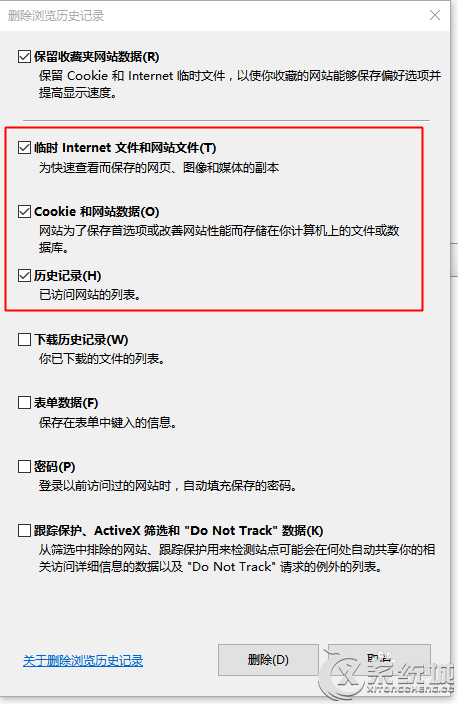
4、删除缓存完成后,关闭浏览器。将鼠标移动至左小角的窗口徽标上,并点击右键,点击“命令提示符(管理员)”打开命令提示符窗口;
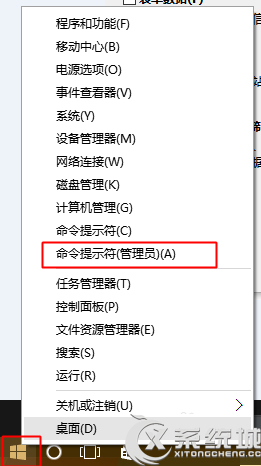
5、在命令提示符窗口中,键入如下命令:netsh winsock reset并按回车,操作完成后,提示如截图,必须重启计算机才能完成重置。
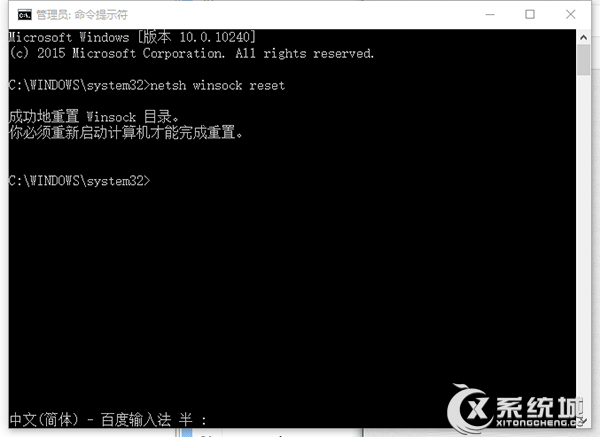
新系统很多地方还不够完善,会出现这样或那样的小问题是很正常的,这些问题用户会在最新版的Win10系统中或是补丁推送中得到修复。
分享给好友:
相关教程
更多